Apigee Edge belgelerini görüntülüyorsunuz.
.
Git:
Apigee X belgeleri. bilgi
Politikaları ve kaynakları bir paylaşılan akışta birleştirebilirsiniz. API proxy'lerinden ve hatta paylaşılan diğer akışlardan. Proxy gibi olsa da paylaşılan bir akış uç noktası yok. Yalnızca aynı API proxy'sinden veya paylaşılan akıştan kullanılabilir onu paylaşılan akışın kendisi olarak ele alacağız.
Ortak bir akış, birçok yerde yararlı olan tek bir yerde saklayarak Böylece tutarlılık sağlar, geliştirme süresini kısaltır ve kodu daha kolay yönetebilirsiniz.
Aşağıdaki videoda, Edge kullanıcı arayüzünde paylaşılan bir akışın nasıl oluşturulacağı ve takip edileceği gösterilmektedir.
Aşağıdaki 5 dakikalık videoda, Klasik Edge kullanıcı arayüzü (yalnızca Private Cloud için Edge).
Akış Açıklaması Politikası'nı kullanarak paylaşılan bir akışı çağırabilirsiniz. Aynı zamanda, akış kancası kullanıyorsanız paylaşılan akışın bir proxy veya hedef istekten önce yürütülmesini sağlayabilirsiniz ya da proxy veya hedef yanıttan sonra gelir.
Akış Çağrı Politikası hakkında referans için Akış Çağrı politikası'na bakın. Şu konularda daha fazla bilgi için: akış kancaları için bkz. Paylaşılan akış ekleme kontrol edin.
Örneğin, birden fazla yerde kullanılan işlev alanlarınız olduğunu düşünün veya kuruluşunuzdaki API'lerde standartlaştırılmış olmalıdır. Her kampanya için ortak bir akışınız olabilir kategori şunları içerir:
- OAuth ve API anahtarı doğrulamasını kullanan yetkilendirme kodu ile security Tehdit Koruma Kodu'nu kullanabilirsiniz.
- logging (standart hata mesajları oluşturmak için).
- uyumlulaştırma: XML ve JSON mesaj biçimleri arasında dönüşüm yapmak için.
Aşağıdaki çizimde iki API proxy'si, bir paylaşılan akışla kontrol edin. AuthSharedFlow dağıtıldı proxy'lerden önce kuruluşa ayrı olarak proxy'ler. Paylaşılan akış, büyük şirket çalışanlarından sorumlu bir ekip tarafından geliştirilip yönetilebilir daha özel uygulamalar oluşturan iş kolu ekipleri tarafından proxy'ler halinde tüketilir.
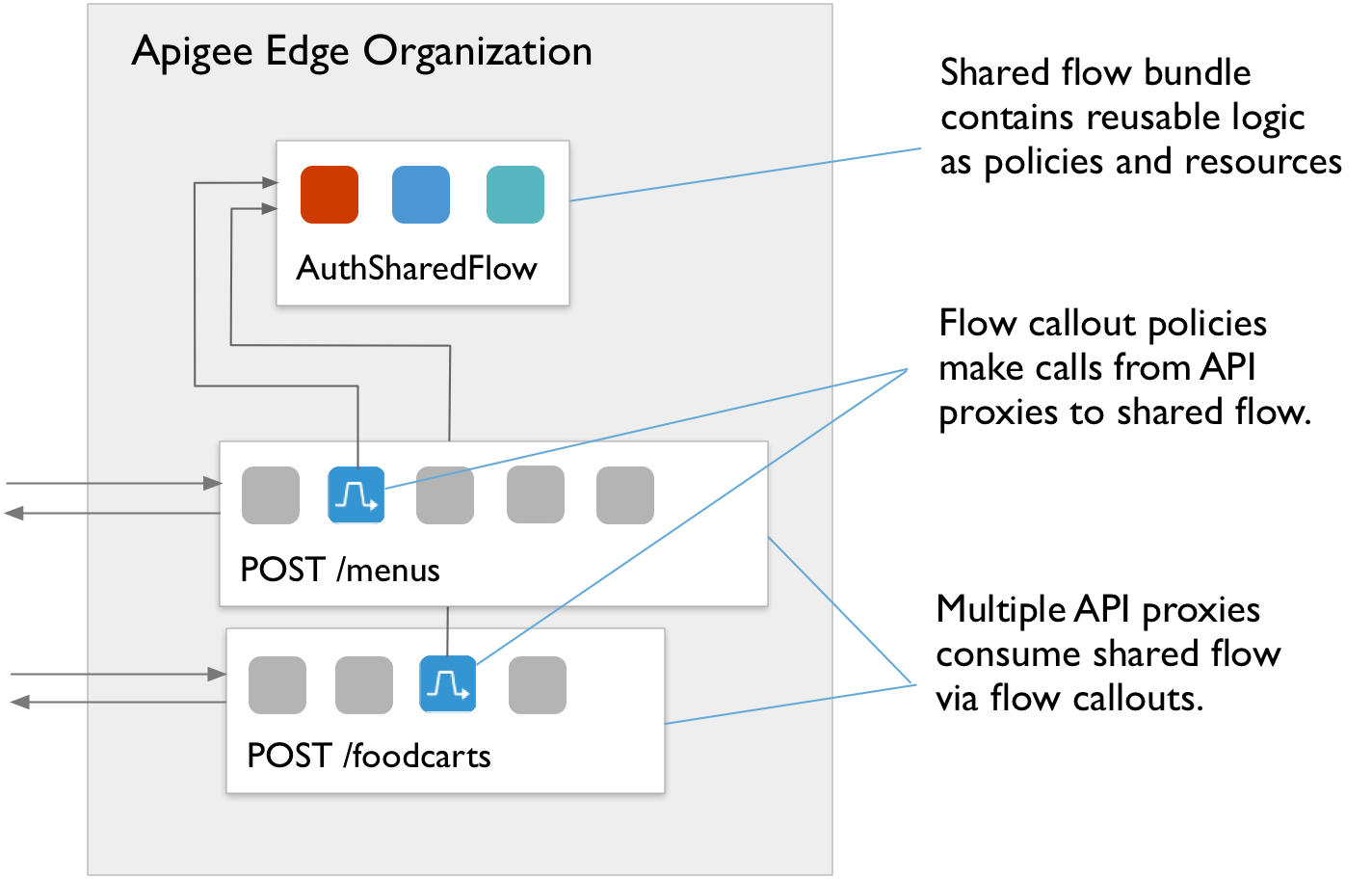
Paylaşılan bir akış geliştirme
Paylaşılan bir akış geliştirirken akışı her zaman API proxy'sine gönderilen çağrılarla test etmeniz gerekir. İçinde Yani paylaşılan bir akışa, API proxy'si gibi doğrudan istek gönderemezsiniz. Bunun yerine, istekleri, paylaşılan akışı çağıran bir API proxy'sine gönderirsiniz.
Paylaşılan bir akış geliştirmek için üst düzey adımlar şunlardır:
- Paylaşılan özellikler grubunun ne olması gerektiğini bulun.
Örneğin, trafiği engellemek de dahil olmak üzere trafik yönetimi özelliklerini ani artışlar görebilirsiniz. Bu şekilde, yapılandırmalarını kendi iş akışlarının dışında yönetebilirsiniz. iş kolu mantığını uygulamaktır.
-
Sizin gibi politikaları ve destekleyici kaynakları uygulayarak ortak bir akış geliştirin
en yaygın şekilde
kullanılır.
Paylaşılan akış, bir dizi koşullu adımdır. Yani bir tane geliştirmek, API proxy'si. Proxy'ye dahil edebileceğiniz politikaları ve kaynakları da ekleyebilirsiniz.
Örneğin, trafik yönetimi desteğinin bir parçası olarak, trafik hacminde artış Aşağıdaki örnekte olduğu gibi, durdurma politikası, saniyede yalnızca 30 isteğe izin verir:
<SpikeArrest async="false" continueOnError="false" enabled="true" name="Spike-Arrest"> <DisplayName>Spike Arrest</DisplayName> <Properties/> <Identifier ref="request.header.some-header-name"/> <MessageWeight ref="request.header.weight"/> <Rate>30ps</Rate> </SpikeArrest>Ardından, trafik yönetimi için paylaşılan bir akışa, Spike Arrest politikasını bir adımdır. Bu politika, paylaşılan akışı çağıran tüm API proxy'leri için yürütülür.
<SharedFlow name="default"> <Step> <Name>Spike-Arrest</Name> </Step> </SharedFlow>Yönetim konsolunda paylaşılan bir akışı başlatma hakkında bilgi için Edge kullanıcı arayüzünde paylaşılan bir akış oluşturma.
API proxy'lerinde olduğu gibi, paylaşılan akış kaynağınızı içeren bir ZIP dosyasını içe aktarabilirsiniz (bkz. Yeni dosya aktarma API Proxy'si bölümüne bakın). Aşağıda, içe aktarılan bir verinin yönetim API'si ile paylaşılan akış:
curl -X POST -F "file=@/path/to/zip/file.zip" \ 'https://api.enterprise.apigee.com/v1/o/{org_name}/sharedflows?action=import&name=shared-flow-name' \ -u email:password -
Proxy'leri veya paylaşılan akışları dağıtmadan önce ortama paylaşılan akışı dağıtın
bir şablon görevi görür. Paylaşılan bir akışı, API proxy'sini dağıttığınız şekilde dağıtırsınız. (
daha fazla bilgi için Dağıtım
genel bakış bölümüne bakın.)
Paylaşılan akış aynı kuruluşta olmalı ve API ile aynı ortama dağıtılmalıdır akışlar dahil, proxy'ler ve diğer paylaşılan akışlar. Paylaşılan akışı proxy'lerden önce dağıtma proxy'nin paylaşılan akışa olan bağımlılığını dağıtım sırasında çözmeyi mümkün kılar.
Aşağıdaki gibi bir Management API çağrısıyla paylaşılan bir akış dağıtabilirsiniz:
curl -X POST --header "Content-Type: application/octet-stream" \ https://api.enterprise.apigee.com/v1/o/{org_name}/e/{env_name}/sharedflows/{shared_flow_name}/revisions/{revision_number}/deployments \ -u email:passwordAyrıca, halihazırda dağıtılmış bir paylaşılan akışı, kapalı kalma süresi olmadan değiştirebilirsiniz. (Bu, API proxy'leri Bkz. API proxy'lerini daha fazla bilgi için Management API bölümüne bakın). Management API'yi kullanan istek formu aşağıdaki gibidir:
curl -X POST --header "Content-Type:application/x-www-form-urlencoded" \ https://api.enterprise.apigee.com/v1/o/{org_name}/e/{env_name}/sharedflows/{shared_flow_name}/revisions/{revision_number}/deployments?"override=true" \ -u email:password -
Paylaşılan akışı kendi parçası olarak çağırabilmesi için tüketici API proxy'sini geliştirin
akışı sağlar.
Bir API proxy'sinden, Flow callout politikası olan paylaşılan bir akışa çağrıda bulunursunuz. ( Akış kancası kullanarak paylaşılan bir akış ekleme konusunda açıklandığı gibi, paylaşılan akışı bir akış kancası kullanarak proxy'ye ekleyin.) API proxy'si oluşturmaya ilişkin giriş eğiticisi için İlk API proxy'nizi oluşturma bölümüne bakın.
Paylaşılan bir akışı kullanmak için onu tüketir. Tıpkı başka bir hizmete çağrı yaptığınız Hizmet Çağrı Politikası gibi, Akış Açıklama metni, paylaşılan akışa çağrı yapar. Tüketici API proxy'sinin dağıtılması gerekir sonra da paylaşılan akışla aynı ortama gönderilir. İlgili içeriği oluşturmak için kullanılan Bir çağrıyı FlowDescription politikası kullanarak test etmek istediğinizde paylaşılan akışın mevcut olması gerekir.
Aşağıdaki kodda, FlowDraft politikası,
traffic-management-shared<FlowCallout async="false" continueOnError="false" enabled="true" name="Traffic-Management-Flow-Callout"> <DisplayName>Traffic Management FlowCallout</DisplayName> <Properties/> <SharedFlowBundle>traffic-management-shared</SharedFlowBundle> </FlowCallout>Daha fazla bilgi için API proxy'sinden paylaşılan bir akışı çağırma veya paylaşılan akış
- Paylaşılan akışı kullanmaya başlamak için kullanan API proxy'sini dağıtın. (Dağıtımla ilgili daha fazla bilgi için daha fazla bilgi için dağıtım.)
-
API proxy'sinde olduğu gibi izleyerek aşamalı olarak geliştirin.
API proxy'sinde olduğu gibi, API'nin son haline gelene kadar aşamalı olarak çağırıp takip ederek mantığınıza ve işleyiş şekline sahipsiniz. Bu durumda, paylaşılan akış bir proxy uç noktası çağırır ve proxy'yi izlersiniz.
Şu adımları uygulayabilirsiniz:
- Hem paylaşılan akışın hem de API proxy'sinin akışa bir FlowDescription ile çağırdığından emin olun politikası aynı kuruluş içinde yer alır ve aynı ortama dağıtılmıştır.
- API proxy'sinin Trace sekmesinde API proxy'sini izlemeye başlayın.
- API proxy'sindeki bir proxy uç noktasına istek gönderin. Uç noktadan gelen akış, paylaşılan akışa çağrı yapan Akış Bilgi Politikası politikasını da dahil etmelidir.
- Trace (İzleme) sekmesinde, API proxy'sinden paylaşılan akışa olan akışı inceleyin.
İzlemede, paylaşılan akışın bir dizi adım veya politika olarak temsil edildiğini unutmayın. gri bir kutu içinde olmalıdır. Paylaşılan akışlardan önce akış metni politikalarını temsil eden simgeler. (İzlemeyle ilgili daha fazla bilgi için bkz. İzleme aracı).

Edge kullanıcı arayüzünde paylaşılan akış oluşturma
Paylaşılan akış oluşturmak için Apigee Edge kullanıcı arayüzünü kullandığınızda, veya mevcut akış kaynaklarını bir akış paketi .zip dosyası olarak içe aktararak.
- Aşağıda açıklandığı şekilde, Paylaşılan Akışlar sayfasına erişin. Paylaşılan Akışlar sayfasında, kuruluştaki paylaşılan akışların listesini görüntüleyebilir ve
Akışları düzenleyebilir veya silebilirsiniz.
Edge
Paylaşılan Akışlar sayfasına Edge kullanıcı arayüzünü kullanarak erişmek için:
- apigee.com/edge adresinde oturum açın.
- Paylaşılan akışınızı içeren kuruluşu seçin. Kuruluşlarınız arasında geçiş yapma başlıklı makaleyi inceleyin.
Paylaşılan akış, bir bu kuruluştan geri bildirim alın. Bu kuruluşun dışındaki kullanıcılar tarafından kullanılamayacak.
- Geliştir > Paylaşılan Akışlar'ı tıklayın.
Klasik Edge (Private Cloud)
Klasik Edge kullanıcı arayüzünü kullanarak Paylaşılan Akışlar sayfasına erişmek için:
- ms-ip olan
http://ms-ip:9000uygulamasında oturum açın Yönetim Sunucusu düğümünün IP adresi veya DNS adı. - Paylaşılan akışınızı içeren kuruluşu seçin. Kuruluşlarınız arasında geçiş yapma başlıklı makaleyi inceleyin.
Paylaşılan akış, bir bu kuruluştan geri bildirim alın. Bu kuruluşun dışındaki kullanıcılar tarafından kullanılamayacak.
- API'ler > Paylaşılan Akışlar'ı tıklayın.
- Yeni bir paylaşılan akış eklemeye başlamak için + Paylaşılan Akış düğmesini tıklayın.
- Paylaşılan Akış Oluşturma sayfasında yeni akışı nasıl oluşturmak istediğinizi seçin:
- Sıfırdan yeni bir akış oluşturun. Politikaları ve kaynakları şu şekilde yapılandırabilirsiniz:
adımlarından oluşur.
- Paylaşılan Akışı Boşalt'ı seçin.
- Bir ad değeri girin. Bu, API proxy'lerinin ve diğer paylaşılan akışların adı olur kullanabileceğiniz bir kaynaktır. Ad, geliştiriciler için açıklayıcı olmalıdır akışı tüketir.
- Akışın işlevi hakkında daha fazla bilgi sağlamak için bir açıklama girin.
- İleri'yi tıklayın.
- İsteğe bağlı olarak, yeni akışın dağıtılmasını istediğiniz ortamları seçin.
Örneğin, ve ardından paylaşılan akışı test etmek için dağıtın.
-
Yeni paylaşılan akışın oluşturulup dağıtılması için Build and Deploy (Derle ve Dağıt) seçeneğini tıklayın. seçtiğiniz ortamlara göre belirlenir. Ortam seçmediyseniz paylaşılan akış oluşturulabilir ancak dağıtılamaz.
- Bir akış paketi yükleyerek mevcut kaynaklardan paylaşılan akış oluşturun.
- Yapıları içeren bir .zip dosyası belirtmek için Paylaşılan Akış Paketi'ni seçin
istediğiniz zaman ayarlayabilirsiniz.
Paylaşılan akış paketi, paylaşılan bir akışın kaynak yapılarını içerir. Örneğin, Edge kullanıcı arayüzünden paylaşılan bir akış indirirseniz dosyasını da kullanabilirsiniz.
- İleri'yi tıklayın.
- Paylaşılan akışı içeren .zip dosyasına göz atmak için Dosya Seç'i tıklayın kaynakları seçin.
- Paylaşılan Akış Adı kutusuna, içe aktarılan akış için bir ad girin. Bu, API proxy'lerinin ve diğer paylaşılan akışların bu paylaşılan akışa referans vermek için kullandığı ad olmalıdır. Ad, akışı tüketen geliştiriciler için açıklayıcı olmalıdır.
- İleri'yi tıklayın.
- İçe aktardığınız kaynaklardan yeni akış oluşturmak için Derle'yi tıklayın.
- Yapıları içeren bir .zip dosyası belirtmek için Paylaşılan Akış Paketi'ni seçin
istediğiniz zaman ayarlayabilirsiniz.
- Sıfırdan yeni bir akış oluşturun. Politikaları ve kaynakları şu şekilde yapılandırabilirsiniz:
adımlarından oluşur.
API proxy'sinden veya paylaşılan akıştan paylaşılan bir akış çağırma
Proxy'den veya başka bir paylaşılan akıştan paylaşılan akışı şuradan çağırabilirsiniz: Akış Çağrı Politikası.
- Uç kullanıcı arayüzünde, istediğiniz proxy'yi veya paylaşılan akışı bulun başka bir paylaşılan akışı çağırmanızı sağlar.
- Gezinme'de, Politikalar'ın yanındaki + düğmesini tıklayın.
- Politikalar listesindeki Uzantı'nın altında FlowDescription'yı tıklayın.
- Görünen adı ve adı (benzersiz tanımlayıcı) girin ve ardından bu sizi çağırır.
- Ekle'yi tıklayın.
- Yeni Akış Çağrı politikasını, aramanın yapılmasını istediğiniz proxy'ye ekleyin.

